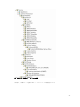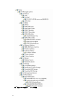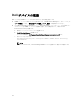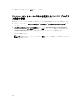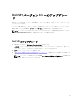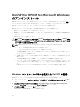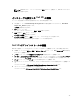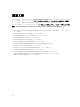Setup Guide
Dell SPI for HPOM for Microsoft Windows
のアンインストール
Dell SPI のアンインストールは、Windows のコントロールパネル、または Dell SPI インストーラの 削除 オ
プションから行うことができます。
Dell SPI をアンインストールする際、ファイルやスクリプトといった
Dell SPI コンポーネントは、インストールされているシステムから削除されます。
Dell SPI をアンインストールする前に、次の要件が満たされていることを確認します。
• 管理サーバー上で Dell ポリシーが実行されていないこと。
• HPOM コンソール上の HPOM 管理サーバーから、すべての Dell SPI ポリシーが削除または展開解除され
ていること。
• Dell SPI ディレクトリが閉じていること。
注意: HPOM をアンインストールする前に、Dell SPI をアンインストールしてください。HPOM を先に
アンインストールしてから Dell SPI をアンインストールしようとすると、アンインストールプロセスが
エラーを伴って失敗する場合があります。
メモ: Dell SPI をアンインストールするときは、次のエラーが表示される場合があります。
•
– 「1 つ、または複数の Dell SPI プロセスが実行中です。」
– 「すべての Dell SPI プロセスを中止して、再試行してください。」
この問題を解決するには、ポリシーを無効にするか、ポリシーの実行が完了するまで待ってから、
アンインストールを再試行します。
• 「MMC がスナップインでエラーを検知しました。MMC をシャットダウンして再起動することをお
勧めします。」
この問題を解決するには、HPOM コンソールを閉じてから再起動する必要があります。
• 「セットアップは、システムの動作中にはアップデートできないファイルまたはサービスをアップデ
ートする必要があります。続行する場合、セットアップを完了するために再起動が必要となりま
す。」
Dell SPI のアンインストールは正常に行われているため、このエラーは無視して構いません。
Windows コントロールパネルを使用した Dell SPI の削除
Windows コントロールパネルを使用して Dell SPI を削除するには、次の手順を実行します。
1. スタートメニューから、コントロールパネル → プログラム → プログラムのアンインストールを選択し
ます。
2. プログラムのアンインストールまたは変更 で Dell Smart Plug-in for HP Operations Manager for
Windows バージョン 4.1 をクリックし、アンインストール をクリックします。
3. プログラムと機能 ウィンドウで、はい をクリックします。
Dell SPI v4.1 が HPOM 管理サーバーから削除されます。
32